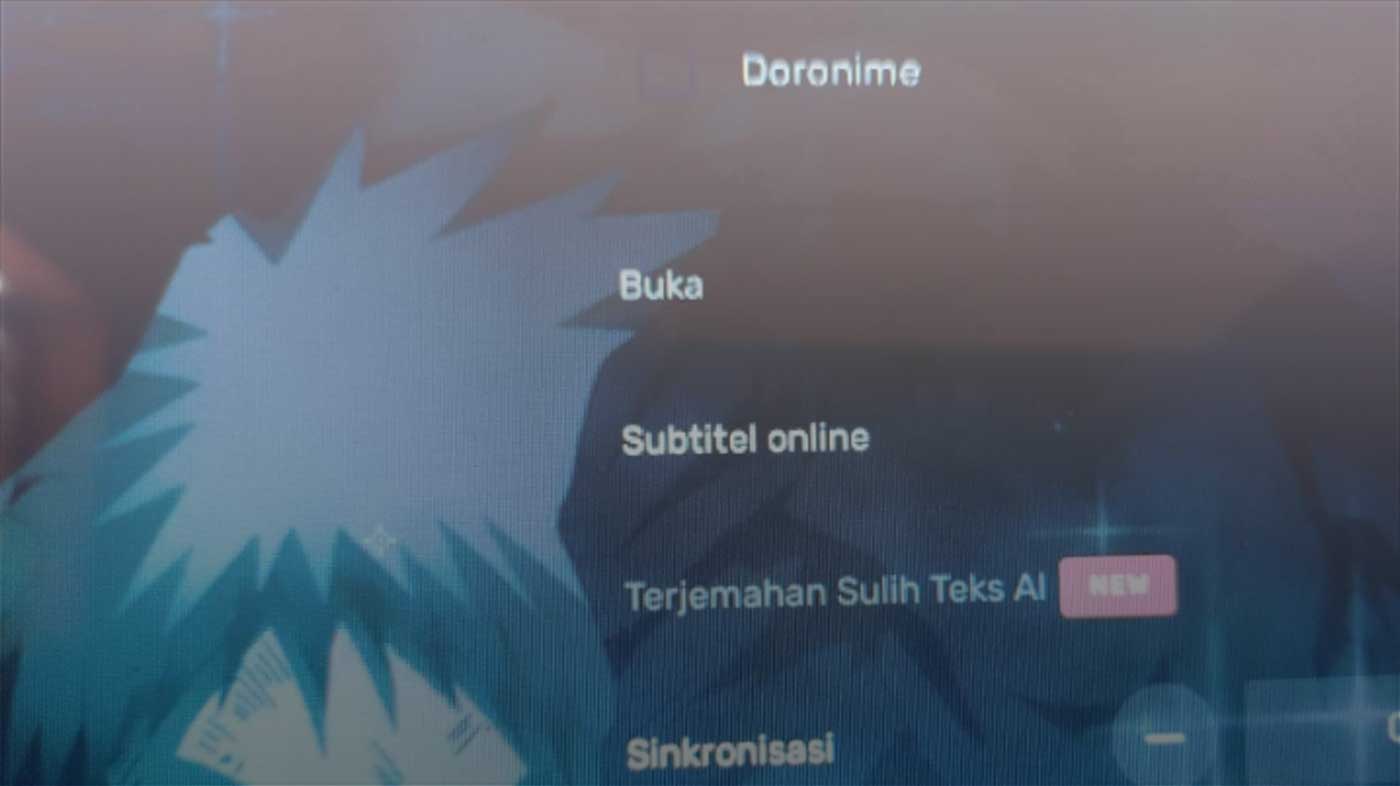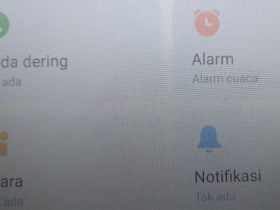HiPoin.com – MX Player salah satu aplikasi pemutar video yang bisa kamu gunakan khususnya di Android dan iOS. Tetapi saat menonton video terkadang subtitle tidak muncul dan masih banyak yang belum tau cara menampilkan subtitle di MX Player pada video .MKV.
Seperti yang kamu tau film dan anime dengan format .MKV subtitle nya akan secara otomatis muncul apabila kamu membukanya lewat aplikasi pemutar video. Sedangkan jika kamu memutarnya lewat galeri sampai kapanpun subtitle tidak akan muncul.
Ini keunggulan dari format .MKV yang tidak ada di format .MP4. Nah yang menjadi pertanyaan bagaimana jika video .MKV yang memang memiliki subtitle tetapi saat kamu buka di MX Player atau MX Player Pro ternyata subtitle nya tidak ada dan tidak tampil?.
Ini masalah sederhana dan sebenarnya tidak perlu kamu ambil pusing. Pembahasan kali ini bukan mengenai tidak bisa menambah subtitle di MX Player melainkan cara menampilkan subtitle yang seharusnya muncul, baik di film atau anime.
Cara ini dijamin berhasil jika kendala yang kamu alami sama seperti yang saya sebutkan. Yaitu kamu ingin memutar film atau anime dengan format .MKV yang katanya ada subtitle Indonesia tetapi nyatanya subtitle tidak muncul saat video dibuka dan diputar.
Untuk lebih jelas mengenai cara mengatasi subtitle tidak muncul di MX Player kamu bisa baca artikel ini sampai selesai. Namun sebelum lanjut jika kamu pengguna VLC Media Player kamu bisa baca artikel mengenai subtitle di VLC yang tidak muncul seperti apa yang saya bahas kali ini.
Cara Menampilkan Subtitle di MX Player Saat Menonton Video MKV
Langkah ke-1: Silakan kamu tekan dibagian mana saja saat sedang menonton lewat MX Player untuk menampilkan fitur dan tombol yang ada

Langkah ke-2: Selanjutnya silakan kamu akses menu Subtitle
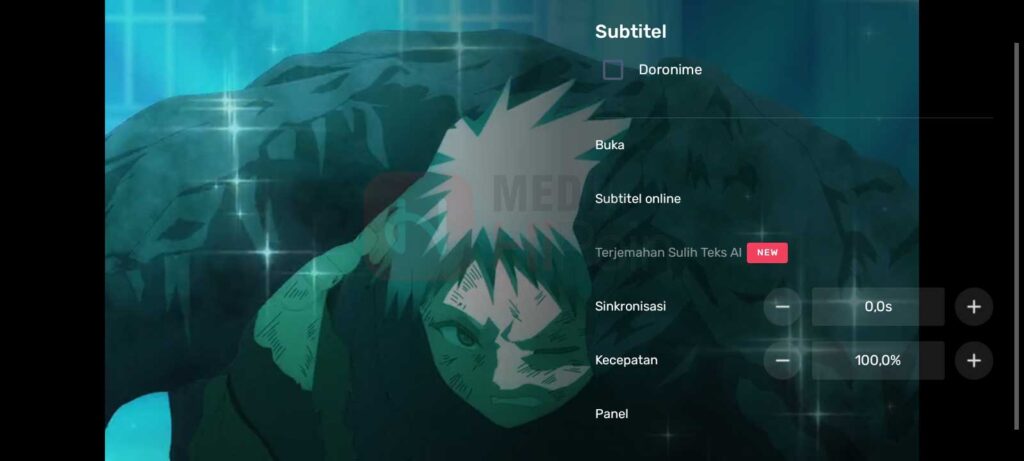
Langkah ke-3: Selanjutnya silakan kamu pilih dan centang pada subtitle yang sudah terdeteksi oleh MX Player
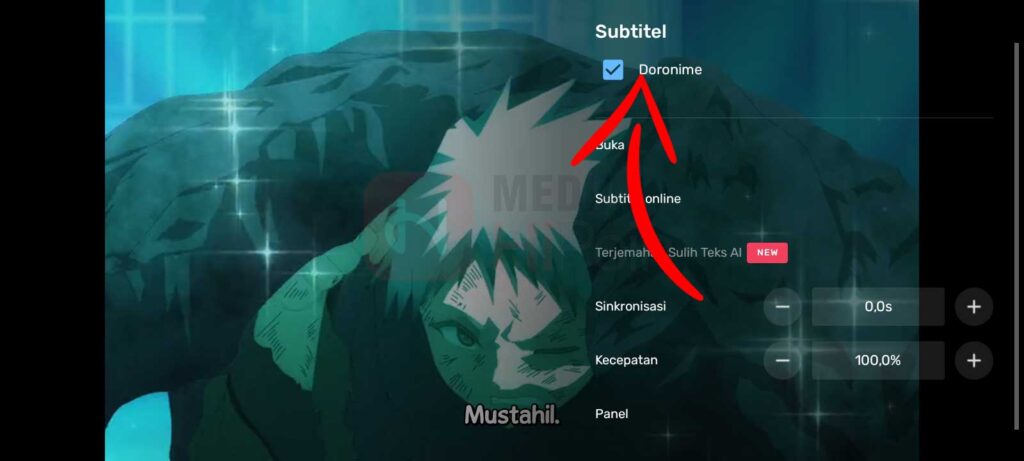
Langkah ke-4: Berhasil menampilkan subtitle di aplikasi MX Player yang seharusnya muncul dari awal

Untuk menampilkan subtitle di MX Player kamu hanya perlu mengaktifkan atau memilih subtitle yang memang sudah tersedia. Semua video dengan format .MKV pasti memiliki subtitle yang bisa ditampilkan atau tidak ditampilkan tidak seperti hardsub.
Bagaimana untuk menambah subtitle secara manual dan online lewat aplikasi MX Player? untuk pembahasan tersebut akan saya bahas nanti. Untuk secara online asalkan nama dari file video serupa dengan nama asli dari judul film kamu bisa mencarinya secara online lewat aplikasi MX Player.
Karena subtitle akan dicari berdasarkan nama file video. Itu saja pembahasan kali ini mengenai cara menampilkan subtitle di MX Player. Sebelum saya akhiri jika kamu mengalami galeri kosong tidak ada foto dan video yang tampil kamu bisa baca artikel mengenai penyebab hal tersebut.